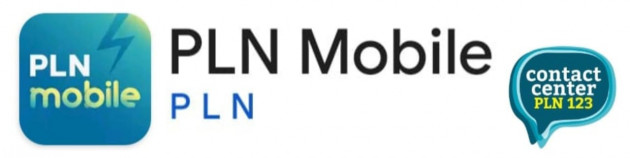WAHANANEWS.CO, Jakarta - WhatsApp Web sering jadi alternatif praktis bagi banyak pengguna untuk mengakses pesan langsung melalui laptop atau komputer.
Namun, masalah gagal login atau QR code yang tidak bisa dipindai sering dialami oleh sebagian orang.
Baca Juga:
Kabar Baik! WhatsApp Bakal Dilengkapi Chatbot AI
Masalah ini tentu sangat mengganggu, terutama jika Anda mengandalkan WhatsApp Web untuk keperluan pekerjaan atau komunikasi penting.
Lalu, apa penyebab WhatsApp Web tidak bisa dibuka? Berikut beberapa penyebab umum dan cara mengatasinya.
1. Periksa Pembaruan Browser
Baca Juga:
Bentuk Tim Pengacara, MPW Pemuda Pancasila NTB Siap Bela Fihirudin
Browser yang sudah usang atau penuh cache dan cookies dapat mengganggu proses login dan pemindaian QR code. Pastikan browser di komputer Anda, misalnya Google Chrome, sudah diperbarui ke versi terbaru.
Caranya dengan membuka menu browser, pilih Bantuan, lalu Tentang Google Chrome untuk memeriksa pembaruan secara otomatis.
Jika ada pembaruan, lakukan instalasi dan restart browser.
2. Pastikan Aplikasi WhatsApp di HP Berfungsi Normal
Agar WhatsApp Web dapat terhubung, Anda harus memindai QR code menggunakan aplikasi WhatsApp di ponsel.
Pastikan aplikasi WhatsApp di HP berjalan dengan baik dan kamera tidak terhalang kotoran sehingga proses pemindaian QR code lancar.
Gunakan aplikasi resmi yang diunduh dari Play Store atau App Store untuk menghindari masalah.
3. Bersihkan Cookie Browser
Cookie yang bermasalah bisa menyebabkan WhatsApp Web tidak bisa berfungsi.
Menghapus cookie dan data penjelajahan dapat membantu memperbaiki masalah ini.
Anda bisa menghapusnya lewat menu browser pada bagian Hapus data penelusuran dengan memilih opsi cookie dan cache, kemudian klik Hapus data.
4. Perbesar Halaman WhatsApp Web untuk Memudahkan Pemindaian QR Code
Beberapa kamera HP dengan resolusi rendah kesulitan memindai QR code yang kecil.
Cobalah memperbesar tampilan halaman WhatsApp Web dengan menekan Ctrl + tanda plus (+) di keyboard agar kode QR lebih besar dan mudah dipindai.
5. Nonaktifkan VPN Jika Digunakan
VPN kadang mengganggu koneksi ke WhatsApp Web. Jika Anda memakai VPN, coba matikan terlebih dahulu sebelum membuka WhatsApp Web.
Cara mematikan VPN biasanya dapat dilakukan dengan mengklik kanan ikon VPN di taskbar dan memilih opsi putuskan sambungan.
6. Gunakan Mode Incognito untuk Login
Mode penyamaran (incognito) di browser seperti Google Chrome bisa digunakan untuk membuka WhatsApp Web agar login tanpa gangguan cookie atau data lama.
Mode ini juga memungkinkan membuka dua akun WhatsApp secara bersamaan tanpa aplikasi tambahan.
7. Setel Ulang Browser ke Pengaturan Awal
Jika semua cara di atas belum berhasil, Anda bisa mencoba reset browser ke pengaturan awal.
Fitur ini menghapus semua data penjelajahan, menonaktifkan ekstensi, dan mengembalikan pengaturan browser seperti saat pertama kali diinstall.
[Redaktur: Rinrin Khaltarina]